كيفية اقتصاص GIF بسرعة مع 4 GIF Croppers
يعد تغيير حجم GIF مهمة بسيطة إذا كنت تستخدم أفضل حل لـ اقتصاص ملف GIF. ومع ذلك ، لا يوفر كل محرر GIF حلاً احترافيًا وعمليًا للاقتصاص. كل ما تحتاج لمعرفته حول مقصورات GIF موجود هنا في هذا المنشور. لتزويدك بجميع أفضل الخيارات التي يمكنك استخدامها ، اقرأ التفاصيل المدرجة أدناه وتحقق من أربعة قطع لا تصدق يمكنك استخدامها لتغيير حجم ملف GIF الخاص بك.

الجزء 1. كيفية قص صور GIF على نظامي التشغيل Windows و Mac
الطريقة 1. استخدام محول الفيديو النهائي - أفضل كروبر GIF
إنها أداة احترافية لا توفر إلا التميز لمستخدمها مهما كانت مشكلتهم. FVC Video Converter Ultimate، انضم بالفعل لتحرير صور GIF عن طريق قص أو قص أو اقتصاص أو حتى إنشاء صورة GIF شخصية. هذه الأداة ليست رائعة فقط على GIF ، ولكن يمكنك أيضًا تحويل GIF إلى MOV و AVI و MP4 و MKV و WMV وإلى أكثر من 200 تنسيق آخر. بخلاف ذلك ، تختلف العملية التي توفرها هذه الأداة كثيرًا عن الأداة الأخرى لأنها تدعم سرعة البرق في المعالجة لاستيراد الملف وتصديره بسرعة. علاوة على ذلك ، يجب أن تحل هذه الأداة عددًا من المشكلات المتعلقة بتحرير صور GIF. لذلك من السهل تكليف هذه الأداة بمعالجة الاقتصاص. هل تريد معرفة كيفية اقتصاص صورة GIF؟ في هذه الحالة ، ستعرض التفاصيل التالية برنامجًا تعليميًا سريعًا حول القيام بذلك بسرعة.

FVC Video Converter Ultimate
5،689،200+ التنزيلات- محصول GIF احترافي وموثوق للغاية متاح على نظامي التشغيل Windows و Mac.
- وهو يدعم تحويل GIF إلى تنسيقات MP4 و MOV و WMV و MKV و 200+.
- تتوفر ميزات متقدمة إضافية لمساعدتك في إنشاء صور GIF ، والإسراع أو الإبطاء ، وما إلى ذلك.
- إنه آمن من أي نوع من الفيروسات.
- عملية التصدير فائقة السرعة لمساعدتك على الاستعداد لصورة GIF التي تم اقتصاصها في لمح البصر.
الخطوة 1. قم بتنزيل أداة الاقتصاص على محرك الأقراص الخاص بك عن طريق النقر فوق زر التنزيل الموضح أدناه. بعد ذلك ، قم بتثبيت البرنامج واضغط على "ابدأ الآن" للمتابعة إلى الخطوة التالية.
الخطوة 2. بمجرد فتحه الآن ، انقر فوق صندوق الأدوات وابحث عن فيديو كروبر في الجزء العلوي من الواجهة.
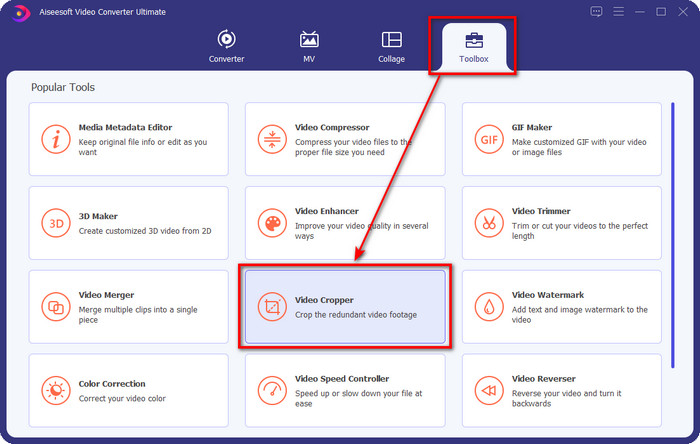
الخطوه 3. ستظهر واجهة جديدة ، انقر فوق + زر؛ سيظهر مجلد حيث يمكنك تصفح ملف GIF الخاص بك ، والنقر فوقه والضغط افتح المضي قدما.
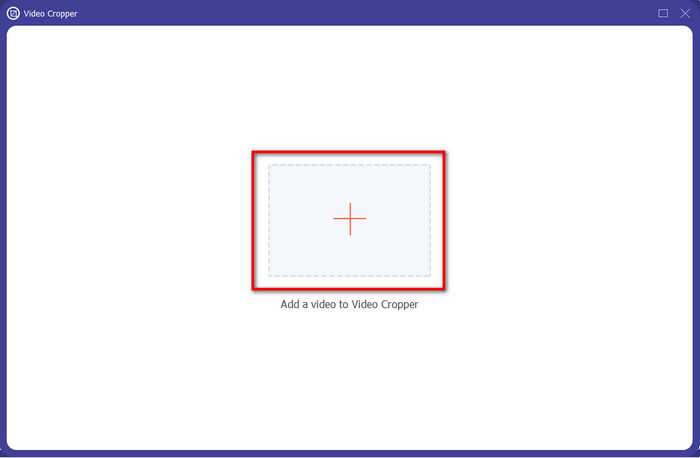
الخطوة 4. انقر على يقطع الخيار (رمز المقص) ثم ستظهر واجهة جديدة على الشاشة حيث يمكنك اقتصاص GIF وضبط ملف ابعاد متزنة حسب رغباتك عن طريق سحب النقاط الصغيرة بحرية.
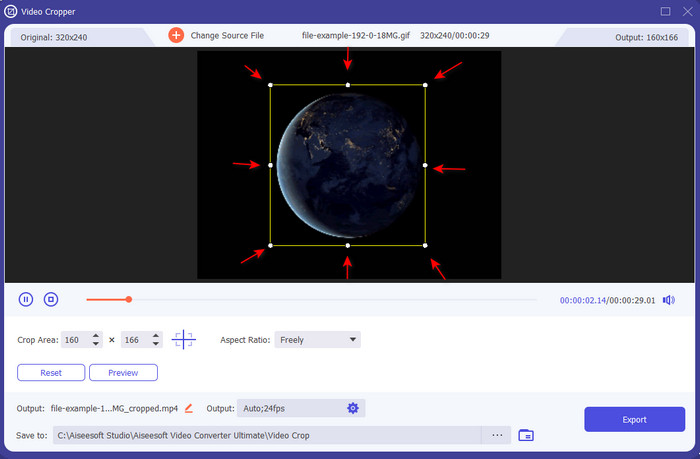
الخطوة الخامسة. بعد التعديل ، يمكنك الضغط على تصدير لحفظ وتنزيل صورة GIF التي تم اقتصاصها على محرك الأقراص الخاص بك ؛ فويلا ، بهذه السهولة ، لديك الآن اقتصاص ملف GIF الخاص بك.
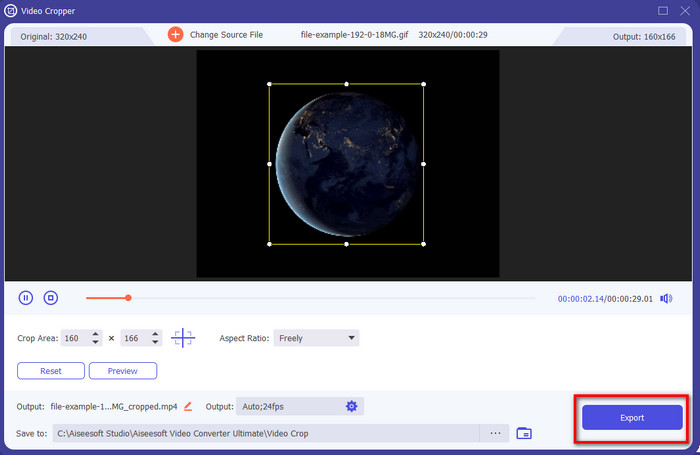
الطريقة 2. استخدام برنامج فوتوشوب
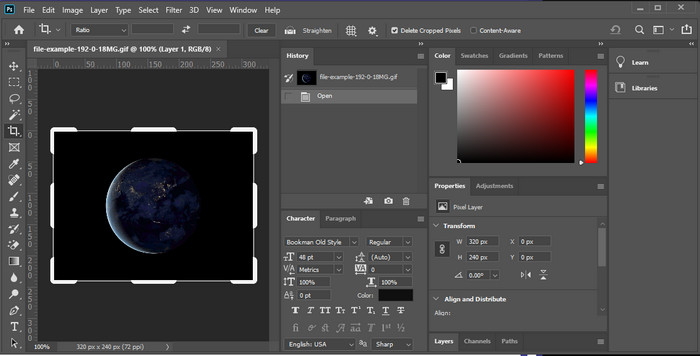
محل تصوير هي أداة احترافية تدعم التحرير الثقيل على كل صورة تقوم بإدراجها ، مثل GIF. لقد ساعدت هذه الأداة بالفعل ملايين المستخدمين المتمرسين في إجراء تعديلات معقدة على صورهم. ومع ذلك ، نظرًا لخصائص التحرير الكثيفة ، تدعم هذه الأداة أنها أصبحت تقنية بالنسبة للمحرر الجديد لفهم وظائفه ، خاصة إذا لم تكن لديك خبرة في التحرير. على الرغم من أنه يمكن أن يكون المحصول الخاص بك ، إلا أنه لا يزال كثيرًا بالنسبة للقيام بعمل بسيط. ولكن إذا كنت تبحث عن كيفية قص صورة GIF في Photoshop ، فاتبع التفاصيل والمعرفة.
الخطوة 1. قم بتنزيل Photoshop وتشغيله على سطح المكتب لديك.
الخطوة 2. انقر ملف، وابحث في ملف GIF ، واضغط على افتح. يضعط ج على لوحة المفاتيح ، ثم اضبط الحجم ، واضغط على أدخل، المضي قدما.
الخطوه 3. تصدير الناتج النهائي عن طريق النقر حفظ تحت ملف.
الجزء 2. كيفية اقتصاص صور GIF عبر الإنترنت
الطريقة 1. استخدم Ezgif
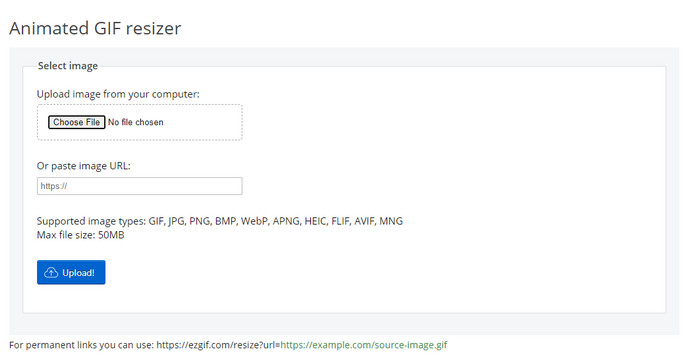
إذا كنت بحاجة إلى أداة قص في ملف GIF عبر الإنترنت ، فيجب أن تعرف ذلك بالفعل إزجيف اختيار. ليس جديدًا بالنسبة لنا أن يكون محرر GIF عبر الإنترنت مدرجًا في القائمة لأنه معروف بقدرات التحرير الخاصة به. على عكس المزروعات المذكورة ، فهو مجاني للاستخدام ، ولم يعد تنزيله مطلوبًا. التجربة بشكل عام جيدة جدًا ، لكنها ليست أفضل تجربة نواجهها بسبب الإعلانات التي تجعل هذه الأداة عبر الإنترنت رهيبة. أيضًا ، إذا قمت بقص صور GIF المتحركة هنا ، فتوقع أنك ستحتاج إلى الصبر لأن تحميل وتنزيل GIF سيستغرق بعض الوقت.
الخطوة 1. افتح المستعرض الخاص بك وابحث في ملف إزجيف.
الخطوة 2. اذهب إلى ا & قتصاص، صحافة اختر ملف، وحدد موقع الملف في المجلد الخاص بك ، واضغط على تحميل.
الخطوه 3. اسحب إطار النقاط حسب رغباتك والصحافة قص الصوره المضي قدما.
الطريقة 2. iLoveIMG
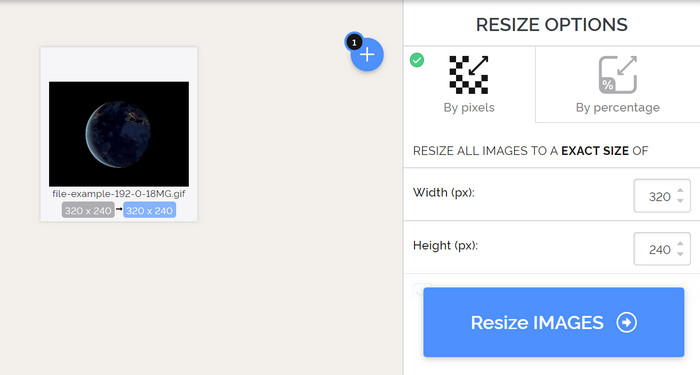
تعرف على كيفية اقتصاص صور GIF عبر الإنترنت باستخدام ملف iLoveIMG. توفر هذه الأداة ميزات ستساعدك في اقتصاص صورتك وتغيير حجمها وضغطها والمزيد. علاوة على ذلك ، فإن تحميل الملف وتنزيله هنا أفضل من Ezgif لأنه لن يستغرق وقتًا طويلاً للتحميل. لنفترض أنك لا ترغب في تنزيل أداة قص على سطح المكتب ، فهذه الأداة هي اختيار مثل الأداة الأولى عبر الإنترنت المذكورة. لكن توقع أن تكون بعض الإعلانات على الواجهة مزعجة بعض الشيء.
الخطوة 1. افتح محرك البحث الخاص بك وابحث عن iLoveIMG وانقر فوق قص الصوره.
الخطوة 2. صحافة اختر صورة وتصفح ملف GIF. أضبط ال نسبة الإطار حسب احتياجاتك والصحافة قص الصوره.
الخطوه 3. انتظر حتى تنتهي عملية الاقتصاص ، ثم قم بتنزيله.
الجزء 3. أسئلة وأجوبة حول اقتصاص GIF
ما المؤهلات التي يجب أن أبحث عنها في أداة قص GIF؟
هناك الكثير من المؤهلات التي ستحتاج إلى أخذها في الاعتبار عند اختيار أداة اقتصاص GIF ، وأولها توافق الأداة مع الأنظمة الأساسية الخاصة بك. تأكد من قراءة مراجعة المقالة حول الأدوات لمعرفة ما إذا كانت متوفرة على أجهزتك. بعد ذلك ، يعد آمنًا من البرامج الضارة ، خاصة عبر الإنترنت أو قابل للتنزيل ؛ تعتبر عملية الاقتصاص مهمة سهلة ، ولكن تأكد من أن آلة الاقتصاص موثوقة. أخيرًا ، يجب أن يحتوي أداة القص على العديد من الميزات التي ستحتاج إليها لتحديد ما إذا كان الحجم الذي تم اقتصاصه هو الحجم الصحيح. يتضمن ذلك إطار الاقتصاص وخيار المعاينة والطول والارتفاع والمزيد.
هل من الآمن استخدام محصول GIF عبر الإنترنت؟
حسنًا ، معظم ملفات كروبات GIF على الإنترنت آمنة ، ولكن ليس كل منهم. لذا ، قبل الوصول إليها ، تأكد من أن الأداة عبر الإنترنت آمنة للاستخدام لتجنب الأضرار التي لا رجعة فيها لأجهزتك.
كيفية تعيين GIF كخلفية؟
هناك العديد من الطرق لجعل GIF الخاص بك خلفية على الهواتف المحمولة وسطح المكتب. أيضًا ، نقدم أداة إضافية هنا لمساعدتك في إنشاء ملف GIF من خلال تجميع الصور أو مقاطع الفيديو. ماذا تنتظر؟ انقر فوق هذا الارتباط للتعلم كيفية تعيين صور GIF كخلفية على جهازك.
خاتمة
جميع الطرق الممكنة لاقتصاص صور GIF عبر الإنترنت أو في وضع عدم الاتصال موجودة هنا. تثبت الأدوات التي قمنا بتضمينها في هذه المقالة بالفعل أن تغيير الحجم سهل بمساعدة هذه الأدوات. ولكن إذا كنت بحاجة إلى إخراج احترافي وأداة خالية من المتاعب ، إذن FVC Video Converter Ultimate هو اختيار ممتاز. تخلق هذه الأداة فجوة بين أداة الاقتصاص الجيدة والأفضل. لذلك ، إذا كنت بحاجة إلى الاقتصاص مثل المحترفين ، فإن زر التنزيل متاح أدناه لتنزيل الأداة.



 محول الفيديو النهائي
محول الفيديو النهائي مسجل الشاشة
مسجل الشاشة


